1. Buka foto dengan Photoshop

2. Seleksi foto dengan Pen Tool yang ada di toolbox
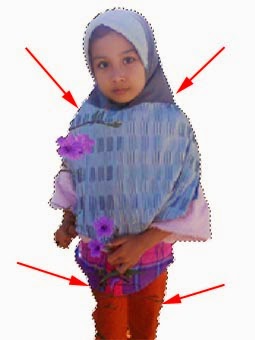
3. Kalau foto sudah di seleksi lalu tekan Ctrl + Shift + I yang fungsinya untuk membalik seleksi sehingga yang terseleksi adalah background foto.
4. Pilih Filter => Render => Clouds yang ada di menu bar (pastikan set foreground color berwarna hitam) dan hasilnya seperti ini

5. Tekan Ctrl+ U (jangan lupa centang Colorize) lalu ubah nilai Hue = 24, Saturation = 70 dan Lightness = -35
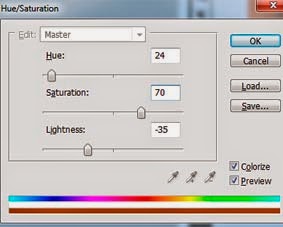
6. Hasil dari efek clouds pada background foto seperti dibawah ini

Demikianlah tutorial yang sangat mudah dipelajari mengenai cara membuat efek clouds pada background foto menggunakan adobe photoshop, semoga bermanfaat.
Sumber http://tips-erma.blogspot.com/